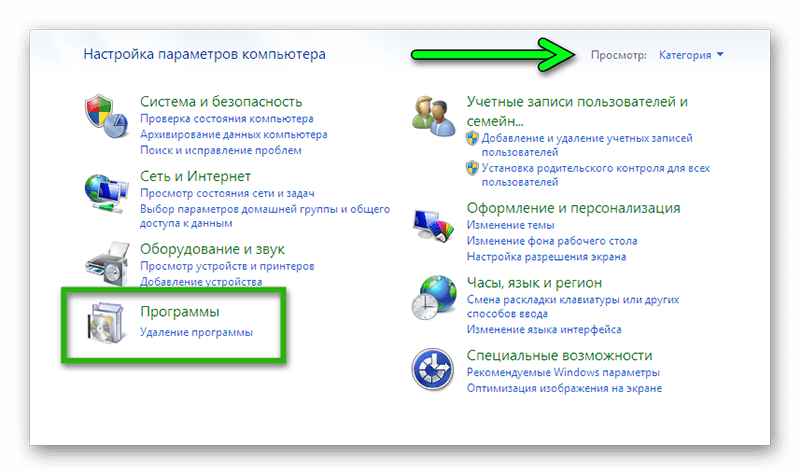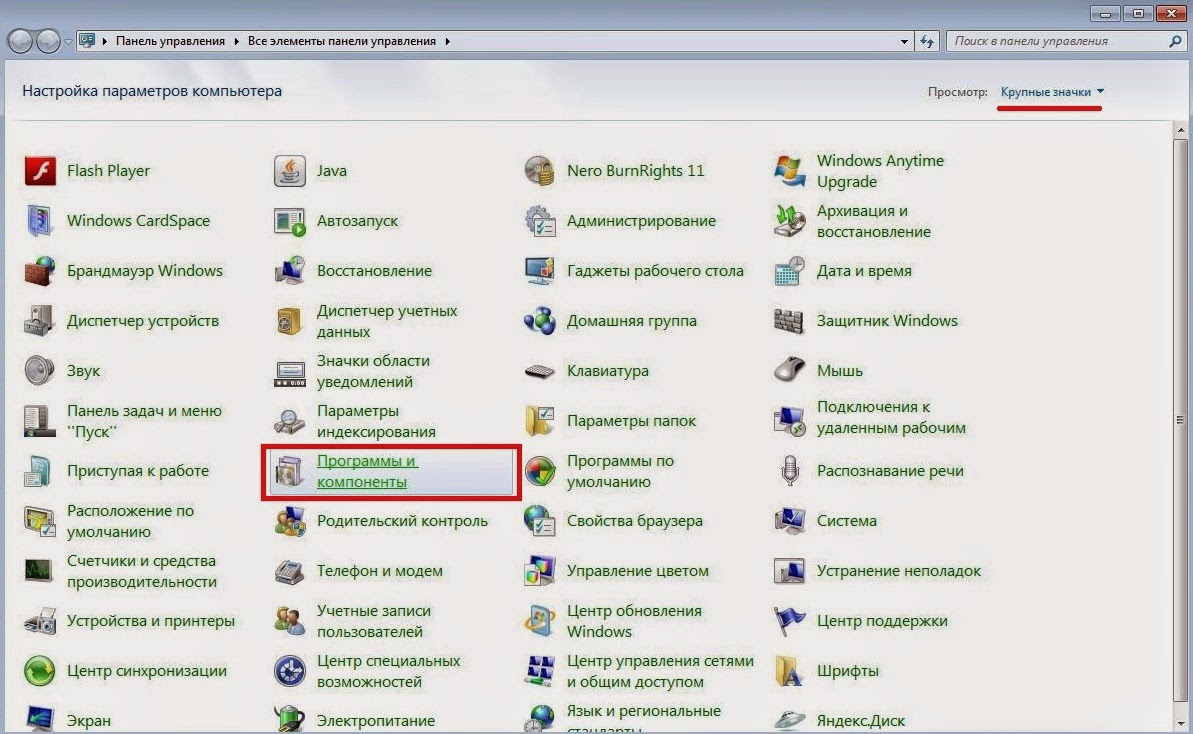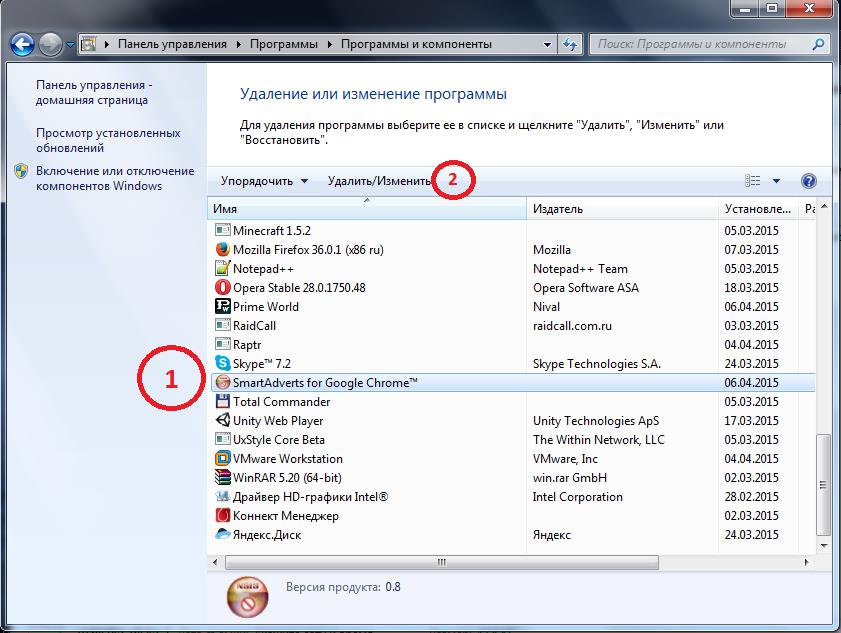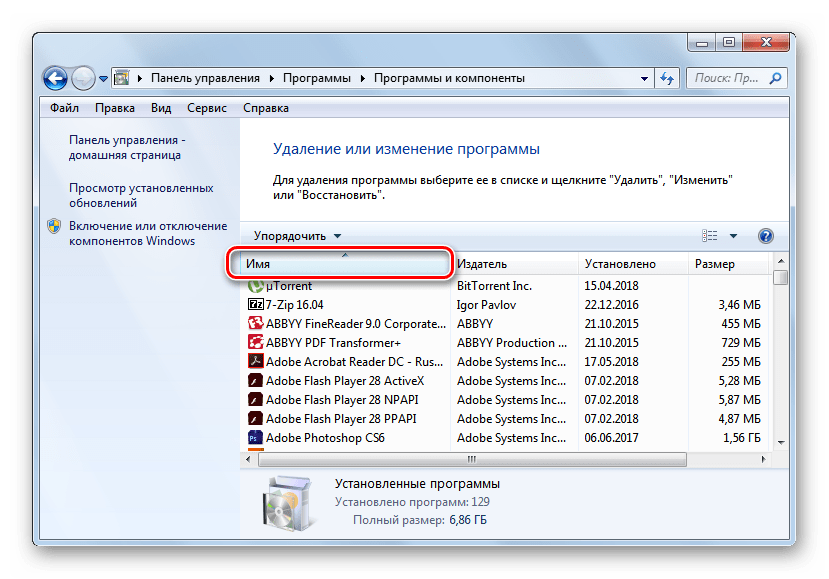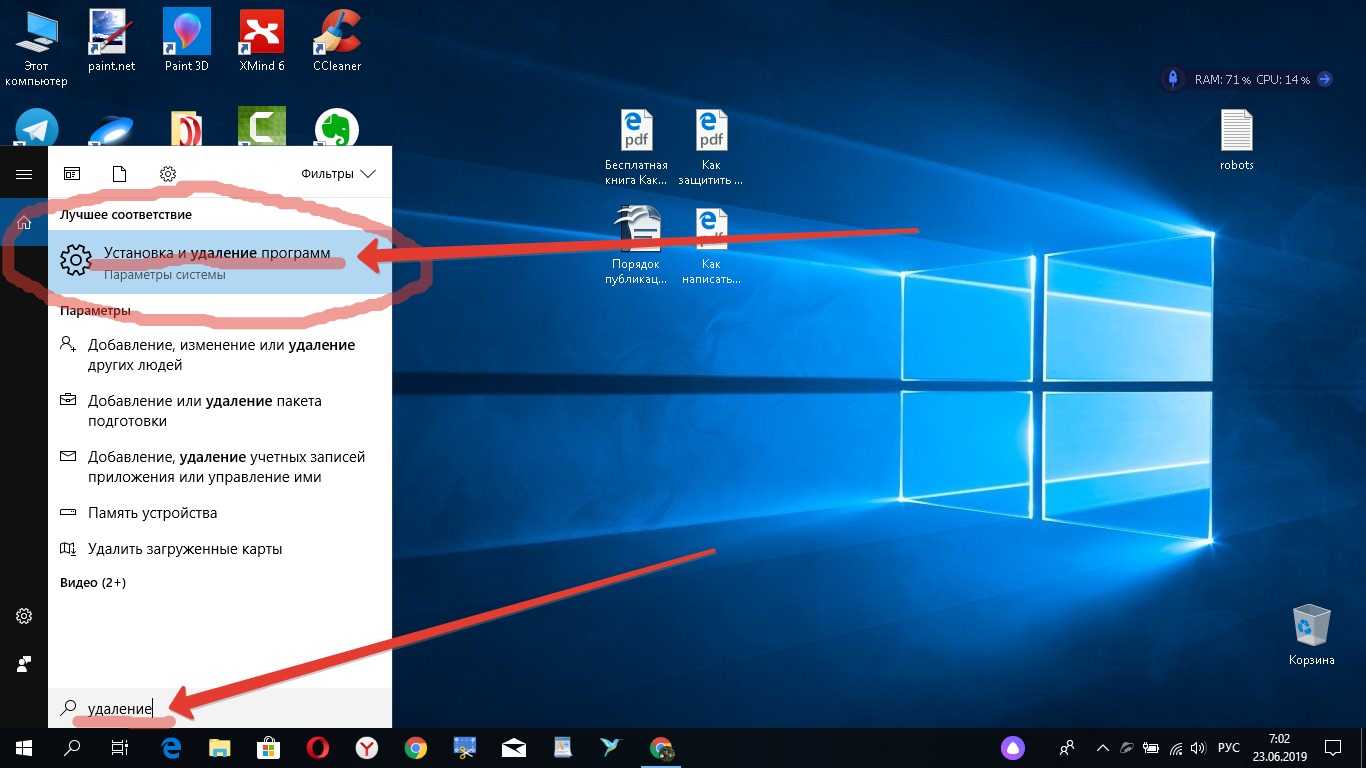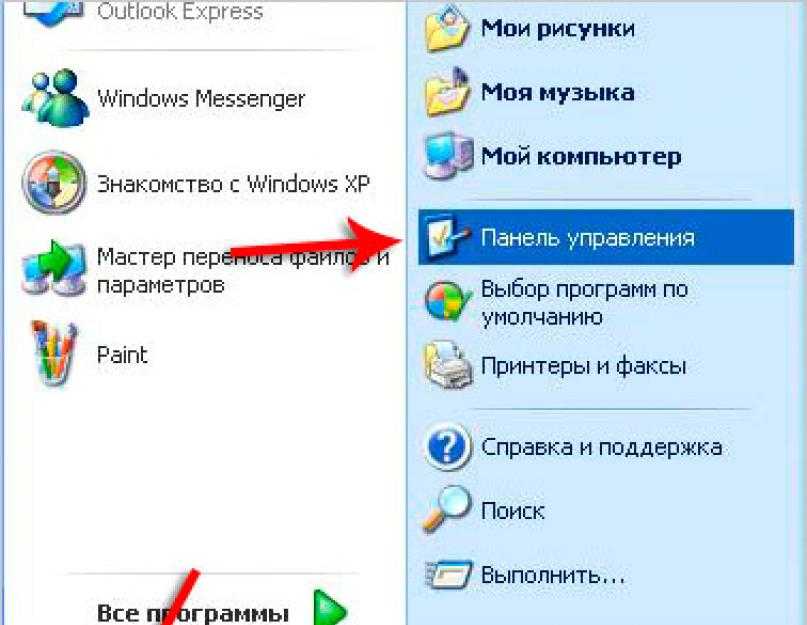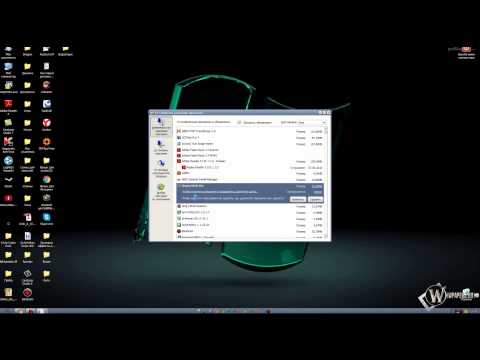Простые шаги для удаления программ на Windows XP
На этой странице вы найдете полезные советы и подробные инструкции по удалению программ с компьютера на операционной системе Windows XP. Узнайте, как безопасно и эффективно избавиться от ненужных приложений.
Откройте Панель управления через меню Пуск.
Удаление программ на Windows xp
Выберите Установка и удаление программ или Программы и компоненты.
Как правильно удалить программу в Windows XP
Найдите программу, которую хотите удалить, в списке установленных программ.
Как ПОЛНОСТЬЮ удалять ненужные программы в Windows XP
Выберите программу и нажмите кнопку Удалить.
Тотальное УНИЧТОЖЕНИЕ ВИРУСОВ на ВАШЕМ ПК
Следуйте инструкциям на экране, чтобы завершить процесс удаления.
Удаляем все вирусы с компьютера - Чистка компьютера от вирусов
Перезагрузите компьютер, если это необходимо для завершения удаления.
Проверьте наличие оставшихся файлов и папок программы на жестком диске и удалите их вручную.
Очистите реестр с помощью специальных программ, чтобы удалить остатки удаленной программы.
Как правильно очистить локальные диски компьютера на Windows (7/8,XP,Vista)
Используйте встроенный в Windows XP инструмент Восстановление системы, если у вас возникли проблемы после удаления программы.
Регулярно обновляйте операционную систему и антивирусное ПО для предотвращения возможных проблем с удалением программ в будущем.
Как удалить файл или программу с компьютера в Win xp #5